Viktigt
Översättning är en gemenskapsinsats du kan gå med i. Den här sidan är för närvarande översatt till 100.00%.
12.2. Lektion: GRASS-verktyg
I den här lektionen kommer vi att presentera ett urval av verktyg för att ge dig en uppfattning om GRASS möjligheter.
12.2.1. ★☆☆ Följ med: Skapa en aspektkarta
Öppna fliken GRASS Tools
Ladda rasterlagret
g_demfrån kartuppsättningen grass_mapsetLeta efter modulen r.aspect genom att söka efter den i fältet Filter på fliken Modules List
Öppna verktyget och ställ in det så här och klicka på knappen Run:
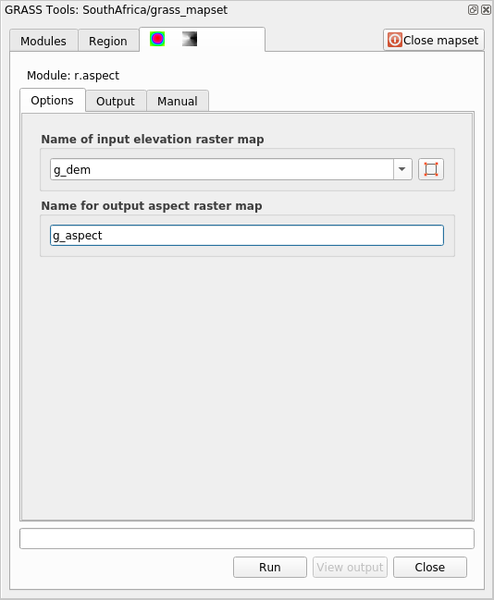
När processen är klar klickar du på View Output för att ladda det resulterande lagret i Canvas:
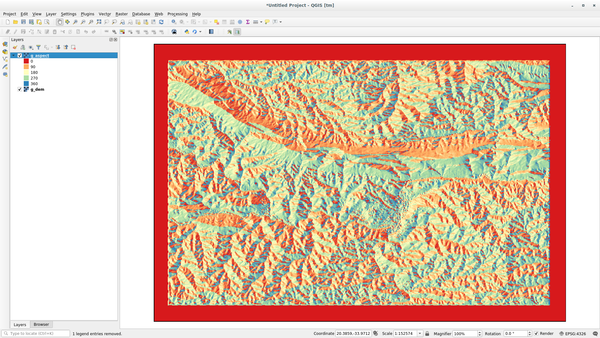
Lagret g_aspect lagras i kartuppsättningen grass_mapset så att du kan ta bort lagret från Canvas och ladda om det när du vill.
12.2.2. ★☆☆ Följ med: Hämta grundläggande statistik för rasterlager
Vi vill veta lite grundläggande statistik om rasterlagret g_dem.
Öppna fliken GRASS Tools
Ladda rasterlagret
g_demfrån kartuppsättningen grass_mapsetLeta efter modulen r.info genom att söka efter den i fältet Filter på fliken Modules List
Ställ in verktyget så här och klicka på Run:
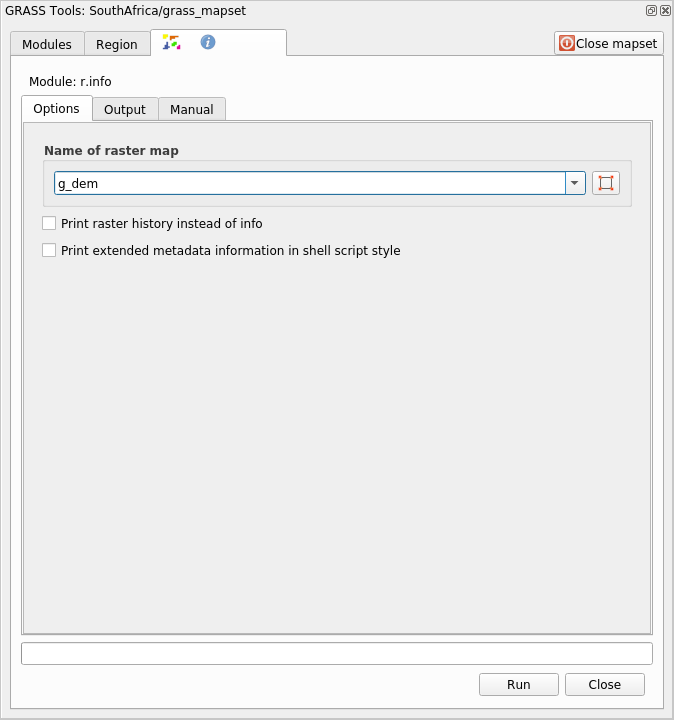
På fliken Output ser du viss rasterinformation som skrivs ut, t.ex. filens sökväg, antalet rader och kolumner och annan användbar information:
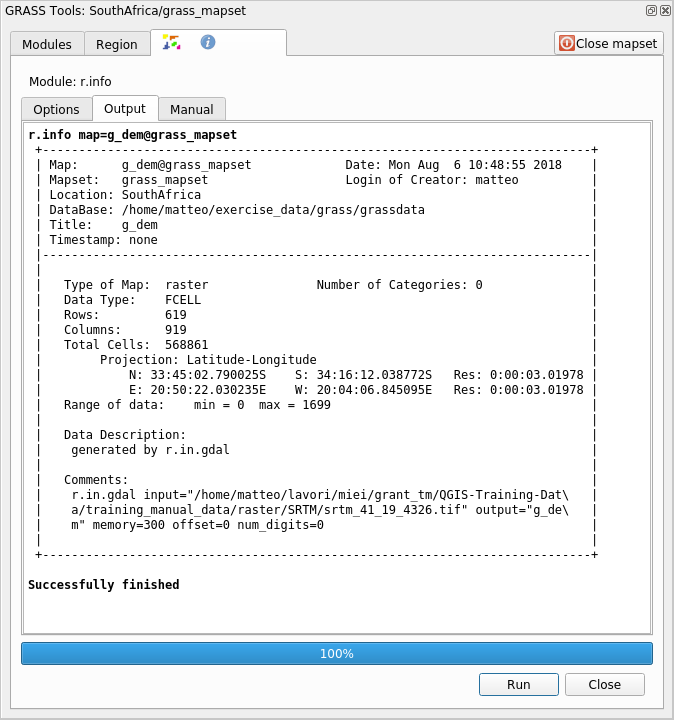
12.2.3. ★★☆ Följ med: Verktyget Reclass
Att omklassificera ett rasterlager är en mycket användbar uppgift. Vi har just skapat lagret g_aspect från lagret g_dem. Värdeintervallet går från 0 (norr) via 90 (öster), 180 (söder), 270 (väster) och slutligen till 360 (norr igen). Vi kan omklassificera g_aspect-lagret så att det bara har 4 kategorier som följer specifika regler (North = 1, East = 2, South = 3 och West = 4).
Grass reclassify verktyg accepterar en txt fil med de definierade reglerna. Att skriva reglerna är mycket enkelt och GRASS Manual innehåller en mycket bra beskrivning.
Tips
Varje GRASS-verktyg har sin egen flik Manual. Ta dig tid att läsa beskrivningen av det verktyg du använder för att inte missa några användbara parametrar
Ladda lagret
g_aspecteller, om du inte har skapat det, gå tillbaka till avsnittet ★☆☆ Följ med: Skapa en aspektkarta.Leta efter modulen r.reclass genom att söka efter den i fältet Filter på fliken Modules List
Öppna verktyget och ställ in det som på bilden nedan. Filen som innehåller reglerna finns i mappen
exercise_data/grass/och heterreclass_aspect.txt.Klicka på Run och vänta tills processen är klar:
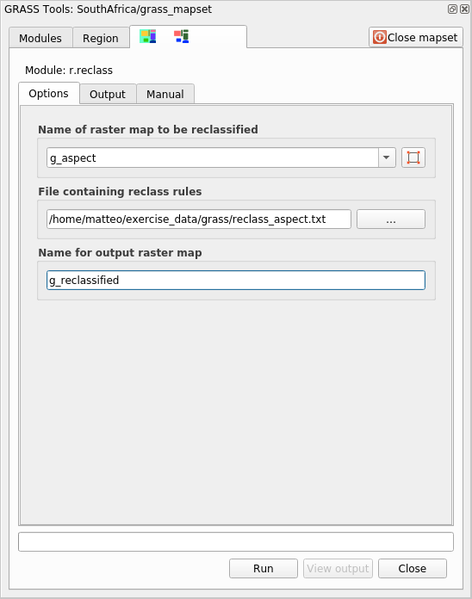
Klicka på View Output för att ladda det omklassificerade rastret i Canvas
Det nya lagret består av endast 4 värden (1, 2, 3 och 4) och är lättare att hantera och bearbeta.
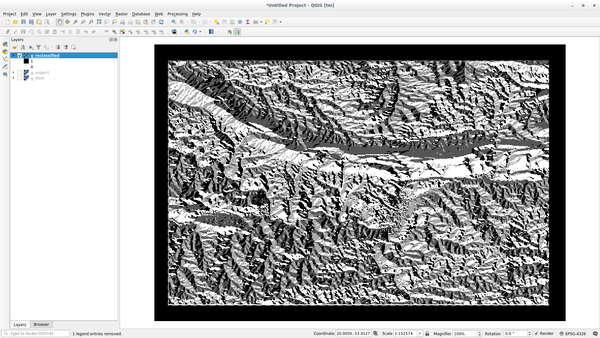
Tips
Öppna reclass_aspect.txt med en textredigerare för att se reglerna och för att börja vänja dig vid dem. Ta dessutom en djup titt på GRASS-manualen: många olika exempel pekas ut.
12.2.4. ★★☆ Prova själv: Omklassificera med dina regler
Försök att omklassificera g_dem-lagret i 3 nya kategorier:
från 0 till 1000, nytt värde = 1
från 1000 till 1400, nytt värde = 2
från 1400 till det maximala rastervärdet, nytt värde = 3
Svar
För att ta reda på det maximala värdet för rastret kör du verktyget r.info: i konsolen ser du att det maximala värdet är 1699. Du är nu redo att skriva reglerna.
Öppna en textredigerare och lägg till följande regler:
0 thru 1000 = 1 1000 thru 1400 = 2 1400 thru 1699 = 3
Spara filen som
my_rules.txtoch stäng textredigeraren.Kör verktyget
r.reclass: välj lagretg_democh ladda filen som innehåller de regler du just har sparat.Klicka på Run och sedan på View Output. Du kan ändra färgerna och slutresultatet bör se ut som på följande bild:
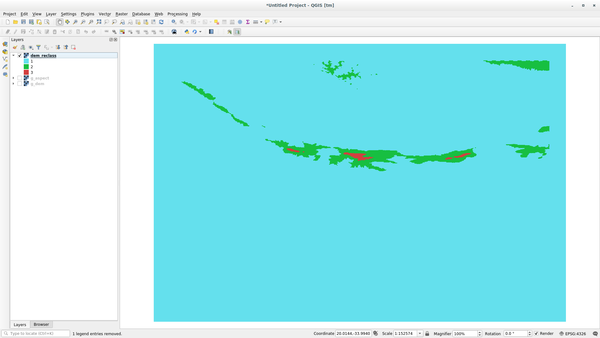
12.2.5. ★★☆ Följ med: Verktyget Mapcalc
Verktyget Mapcalc liknar Raster Calculator i QGIS. Du kan utföra matematiska operationer på ett eller flera rasterlager och slutresultatet blir ett nytt lager med de beräknade värdena.
Syftet med nästa övning är att extrahera värden som är större än 1000 från rasterlagret g_dem.
Leta efter modulen r.mapcalc genom att söka efter den i fältet Filter på fliken Modules List.
Starta verktyget.
I dialogrutan Mapcalc kan du skapa en sekvens av analyser som ska utföras på ett raster eller en samling raster. Du kommer att använda dessa verktyg för att göra det:

I tur och ordning är de:
Lägg till karta: Lägg till en rasterfil från din aktuella GRASS-kartuppsättning.
Lägg till konstant värde: Lägg till ett konstant värde som ska användas i funktioner, 1000 i det här fallet
Lägg till operator eller funktion: Lägg till en operator eller funktion som ska kopplas till in- och utgångar, vi kommer att använda operatorn
större är lika med änLägg till anslutning: Koppla samman element. Använd det här verktyget för att klicka och dra från den röda punkten på ett objekt till den röda punkten på ett annat objekt. Prickar som är korrekt anslutna till en anslutningslinje blir gråa. Om linjen eller punkten är röd är den inte korrekt ansluten!
Välj objekt: Välj ett objekt och flytta valda objekt.
Avlägsna valt objekt: Tar bort det markerade objektet från det aktuella mapcalc-arket, men inte från kartuppsättningen (om det är ett befintligt raster)
Öppna: Öppna en befintlig fil med den definierade operationen
Spara: Spara alla operationer i en fil
Spara som: Spara alla operationer som en ny fil på hårddisken.
Med hjälp av dessa verktyg konstruerar du följande algoritm:
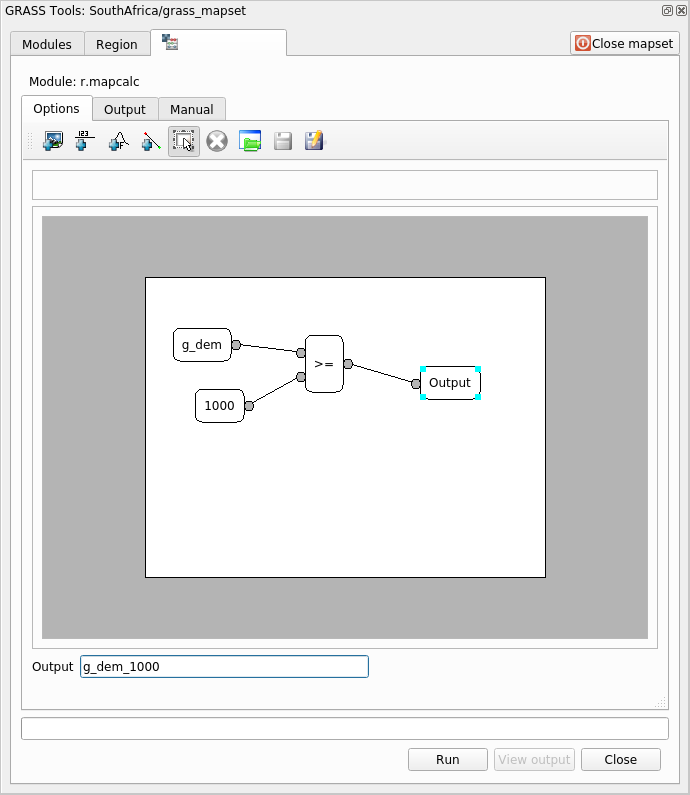
Klicka på Run och sedan på View output för att se resultatet visas på kartan:
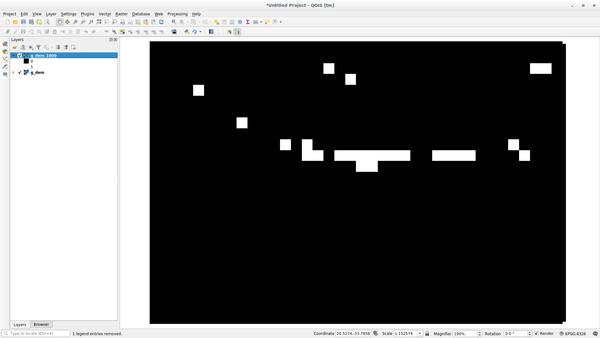
Här visas alla områden där terrängen är högre än 1000 meter.
Tips
Du kan också spara den formel du har skapat och ladda den i ett annat QGIS-projekt genom att klicka på den sista knappen i GRASS Mapcalcs verktygsfält.
12.2.6. Sammanfattningsvis
I den här lektionen har vi bara gått igenom några få av de många verktyg som GRASS erbjuder. För att själv utforska GRASS möjligheter, öppna GRASS Tools dialogen och scrolla ner i Modules List. Eller för ett mer strukturerat tillvägagångssätt, titta under fliken Modules Tree, som organiserar verktygen efter typ.